概要
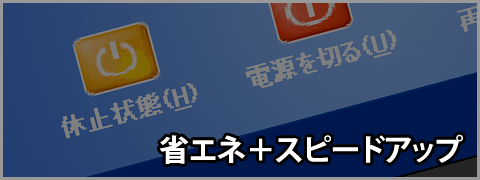
ビジネスの現場ではまだまだWindows XPを利用されている場合も多いことかと思いますが、外出などで席を長い時間外す場合や帰社する場合にWindowsの終了のさせ方を工夫することで、再度電源を入れた時の仕事への復帰が早くなります。
何時間も席を外す場合は、省エネにもなるので是非試して見て下さい。
手順
Windows XPで「コントロールパネル」を開きます。
その中にある「電源オプション」を開きます。以下の様なアイコンです。

「電源オプションのプロパティ」のウインドが開きます。
「休止状態」のタブをクリックし、「休止状態を有効にする」にチェックが入っているかを確認します。
確認したら「OK」をクリックして下さい。

スタートメニューから「終了オプション」を選択します。
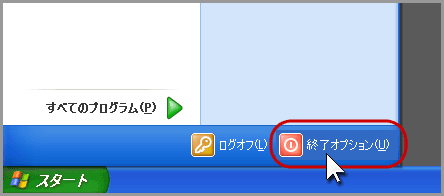
「コンピュータの電源を切る」というダイアログが出てきます。
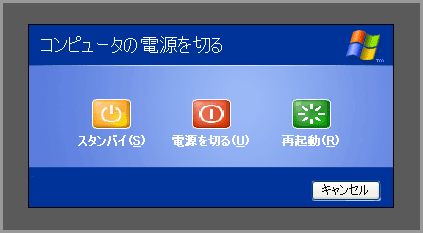
ここで黄色い「スタンバイ」のアイコンの上に、マウスカーソルをしばらく当てていると「休止状態にするには、Shiftキーを押して下さい。」と表示されます。
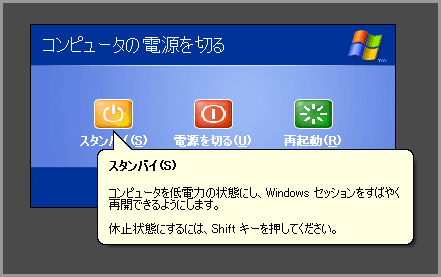
Shiftキーを押すと、「スタンバイ」が「休止状態」に変わります。
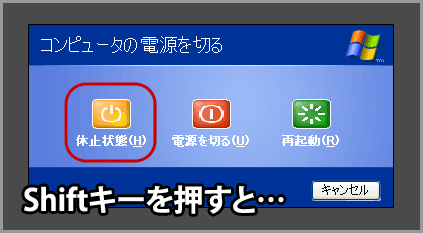
この状態で黄色い「休止状態」のアイコンをクリックすると「休止状態」でWindowsが終了します。
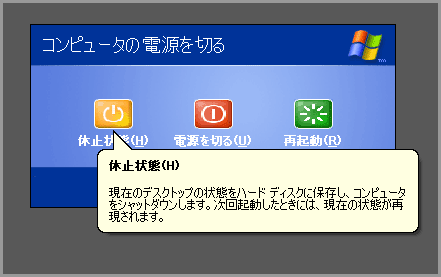
次回の起動時には復帰動作が行われ、開いているソフトウェアやドキュメントが休止状態にした時の状態そのままに復帰しますので、作業を再開することがスムーズに進むのではないでしょうか。†1
- †1: ただしネットワーク上のファイルを開いている場合は、復帰時に接続が切断されると正常にソフトウェアが動作しない場合もあるので注意して下さい。